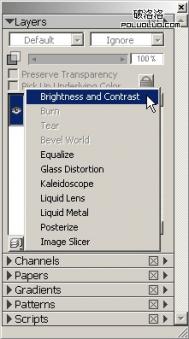用 8把照片加工成厚涂油画的感觉很有趣,这里我们再次使用了图像处理中非常有用的技术——克隆。
用 8把照片加工成厚涂油画的感觉很有趣,这里我们再次使用了图像处理中非常有用的技术——克隆。Painter提供了现成的厚涂克隆画笔,我们需要做的只是涂抹,不必担心颜色是否准确,只要注意笔触的排列就行了。
素材如下:
最后完成图:
绘画步骤:
1.在Painter 8中打开一张你选好的图片。执行【File】/【Clone】(文件/克隆)的菜单命令。(图2.3.1.1和图2.3.1.2所示)
(本文来源于图老师网站,更多请访问http://m.tulaoshi.com/painter/)
(本文来源于图老师网站,更多请访问http://m.tulaoshi.com/painter/) 2.到【Paper】(纸纹面板),选择【Raw Silk】的纸纹(本教程末尾提供纸纹文件下载,用Paper Mover载入使用即可)。(图2.3.2所示)
3.到【Layers】(图层面板),添加一个【Glass Distortion】(玻璃扭曲动态图层)。(图2.3.3所示)
4.在【Glass Distortion Options】的对话框中选择【Using】为【Paper】,调节【Amount】数值为0.72左右,最后按下OK按钮确定。(图2.3.4所示)
5.选择【Drop】的命令合并图层。(图2.3.5所示)
(本文来源于图老师网站,更多请访问http://m.tulaoshi.com/painter/)
(本文来源于图老师网站,更多请访问http://m.tulaoshi.com/painter/) 6.执行【Effects】/【Surface Control】/【Apply Surface Texture】(效果/表面控制/运用表面纹理)的菜单命令。(图2.3.6所示)
7.在【Apply Surface Texture】的对话框中设定【Using】为【Image Luminance】,设定【Shine】的百分比为10%,设定【Amount】的数值为30%左右。(图2.3.7所示)
8.新建一个图层,使用【Cloners】/【Thick Camel Cloner 20】(克隆/厚涂驼毛笔克隆20号)在新图层上进行克隆绘画。(图2.3.8.1和图2.3.8.2所示)
9.合并图层,再次执行【Apply Surface Texture】的菜单命令,增加笔触的厚度。(图2.3.9所示)
虽然整个“绘画”过程并不光彩,但是作为一个成功的图像处理技巧,最后的结果还是不错的。附:Raw Silk纸纹下载。
[next] (本文来源于图老师网站,更多请访问http://m.tulaoshi.com/painter/)